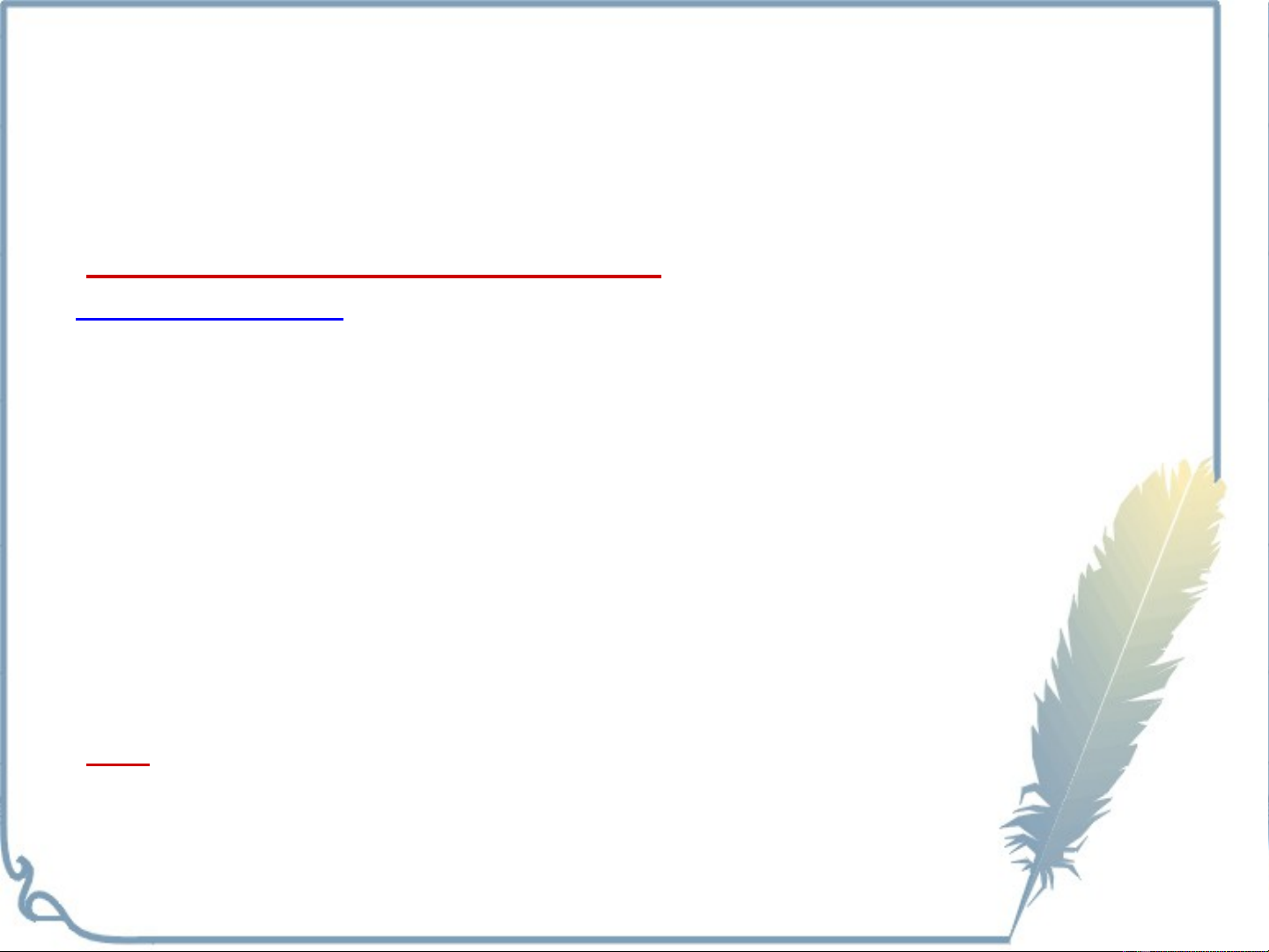
Bài 6: Ngôn ng Visual Basic và m t s ữ ộ ố
th t c bi n c th ng dùngủ ụ ế ố ườ
I. Khai báo bi n, ki u d li u:ế ể ữ ệ
1. Khai báo bi n:ế
-Bi n dùng đ l u tr các giá tr trong quá trình th c hi n đo n l nh ế ể ư ữ ị ự ệ ạ ệ
VBA.
-Bi n đc khai báo theo c u trúc sau:ế ượ ấ
Dim <Tên bi n> As <ki u d li u>ế ể ữ ệ
-Tên bi n:ế do chúng ta t đnh nghĩa, không dài quá 255 ký t , không có kí ự ị ự
t đc bi t, tên là duy nh t trong 1 ph m vi ho t đng.ự ặ ệ ấ ạ ạ ộ
-Ki u d li u:ể ữ ệ là m t trong các ki u d li u c s c a VBA. N u ta b ộ ể ữ ệ ơ ở ủ ế ỏ
qua khai báo ki u thì m c đnh nó s gán ki u ể ặ ị ẽ ể Variant. (Ki u Variant là ể
ki u mà bi n có th l u tr nhi u lo i d li u khác nhau)ể ế ể ư ữ ề ạ ữ ệ
VD: Dim So As Single
Dim KiemTra
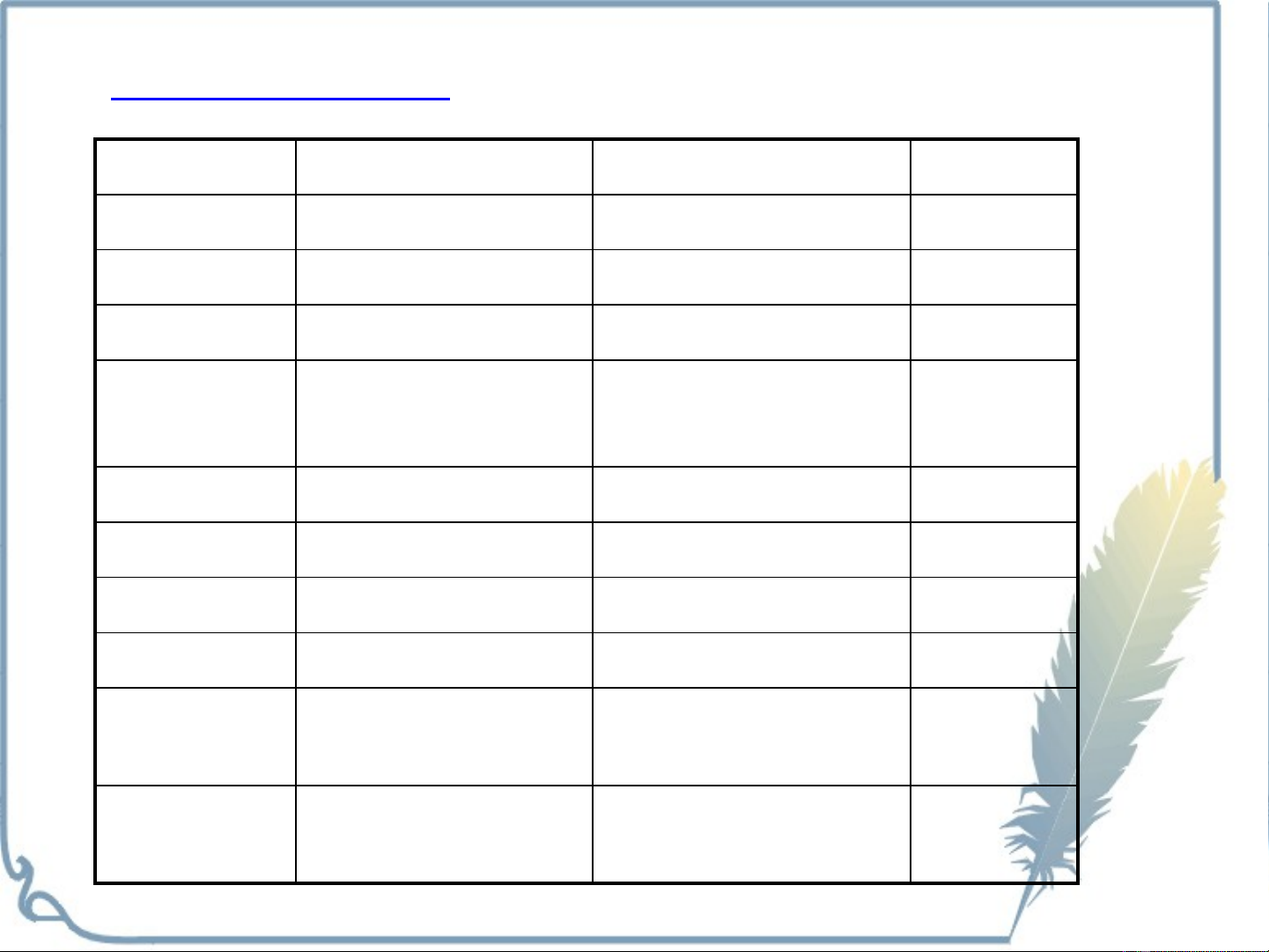
2. Ki u d li u c b n:ể ữ ệ ơ ả
TênÝ nghĩa Mi n giá trề ị S Byteố
Byte S nguyênố0 255 1
Boolean Logic 0: False; -1: True 2
Interger S nguyênố-32.768 32.768 4
Long S nguyênố-2.147.483.648
2.147.483.648
8
Currency S th cố ự 8
Single S th cố ự 4
Double S th cố ự 8
Date Ngày 8
String Chu iỗKhông quá 2 t ký ỉ
tự
Variant Ki u d li u b t ể ữ ệ ấ
kỳ16
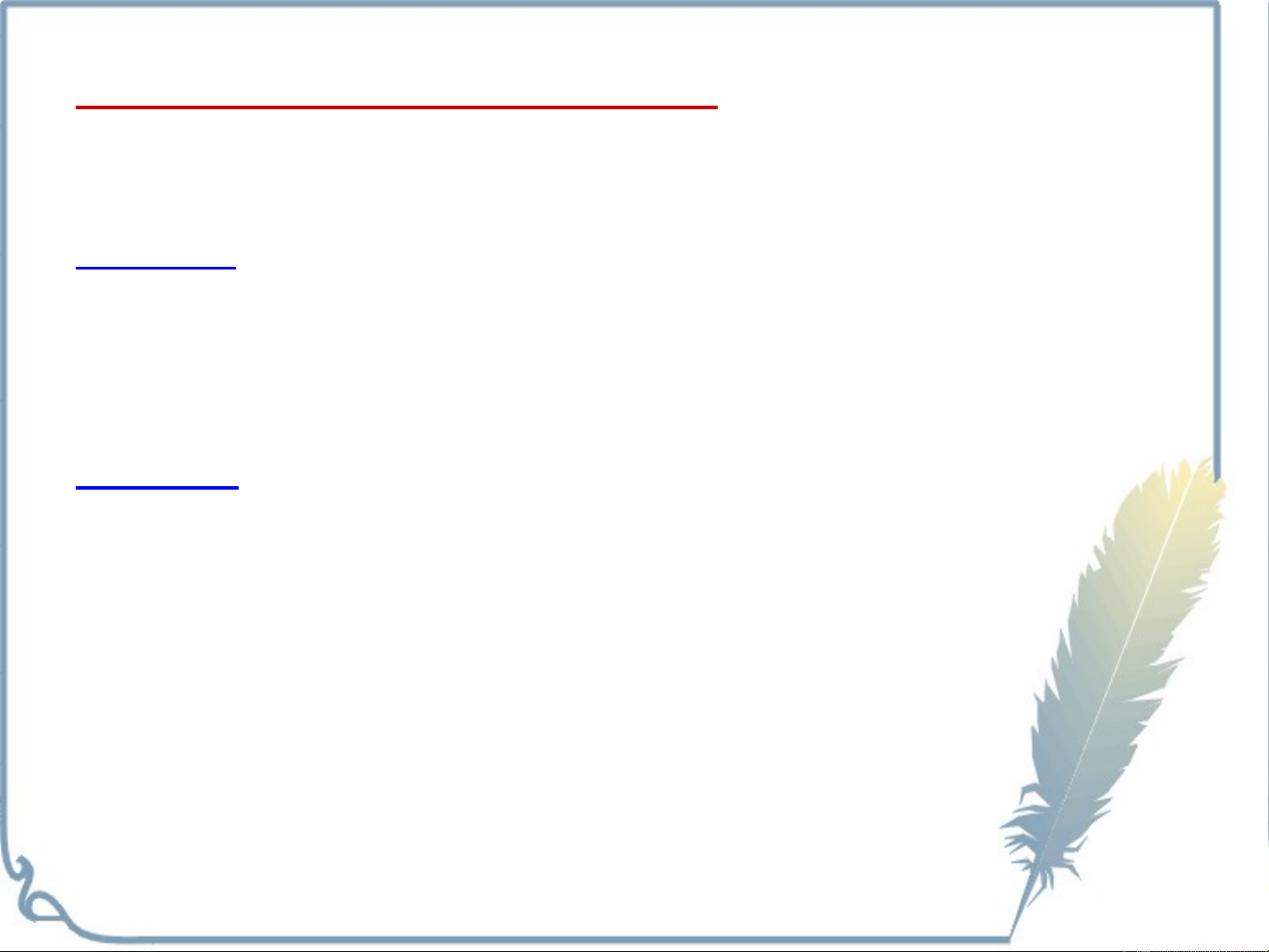
II. C u trúc và l nh th ng dùng:ấ ệ ườ
1. C u trúc N u … Thìấ ế : D ng này cho phép ta ki m tra m t đi u ạ ể ộ ề
khi n đúng hay sai khi đó s th c hi n hành đng t ng ng.ể ẽ ự ệ ộ ươ ứ
a. D ng 1:ạ
If <Đi u ki n> Thenề ệ
<Các l nh>ệ
End If
Ý nghĩa: N u đi u ki n đúng thì các l nh đc th c hi n.ế ề ệ ệ ượ ự ệ
b. D ng 2:ạ
If <Đi u ki n> Thenề ệ
<Các l nh 1>ệ
Else
<Các l nh 2>ệ
End If
Ý nghĩa: N u đi u ki n đúng thì th c hi n các l nh m t, còn ng c l i n u ế ề ệ ự ệ ệ ộ ượ ạ ế
đi u ki n sai thì th c hi n các l nh th hai.ề ệ ự ệ ệ ứ
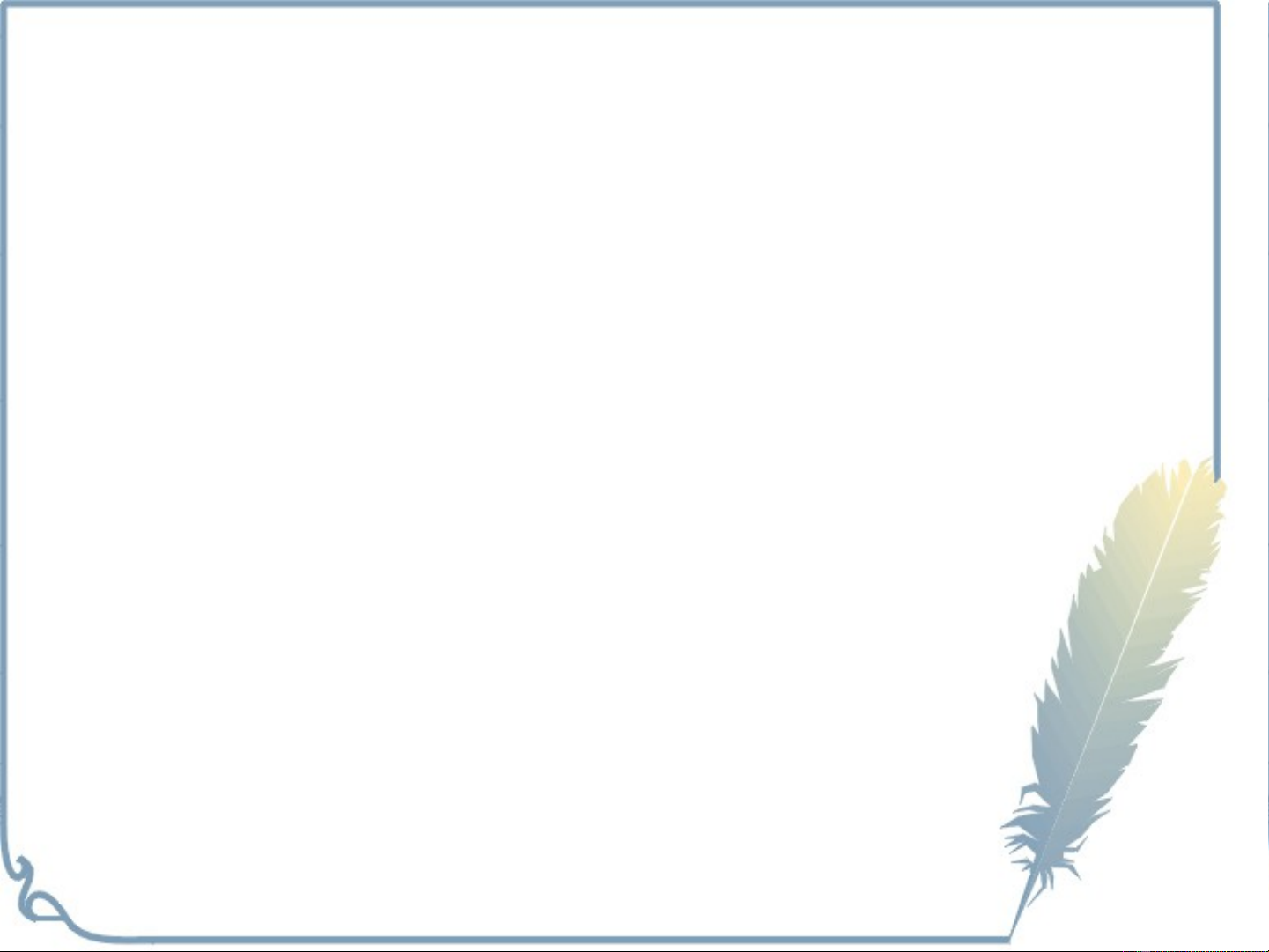
VD: Ki m tra X là s d ng, âm hay là s khôngể ố ươ ố
If X>0 then
Msgbox “So duong”
If X<0 then
Msgbox “So am”
Else
Msgbox “So 0”
End If
End If
- Trong đó l nh ệMsgbox dùng đ xu t câu thông báo ra màn hình. Tùy ể ấ
theo t ng theo t ng th t c mà có câu thông báo t ng ng.ừ ừ ủ ụ ươ ứ
2. L nh Docmdệ: H u h t t t c thao tác x lý trên các đi t ng c a Access ầ ế ấ ả ử ố ượ ủ
đu có th dùng l nh Docmd đ g i các th c hi n trong môi tr ng VBA ề ể ệ ể ọ ự ệ ườ
đ th c hi n m t s hành đng thông th ng nh đóng (Form, Report, ể ự ệ ộ ố ộ ườ ư
B ng…) hay th c hi n các nút đi u khi n ( đu, tr c, ti p, cu i, …)ả ự ệ ề ể ầ ướ ế ố
M t s l nh Docmd th ng s d ng:ộ ố ệ ườ ử ụ
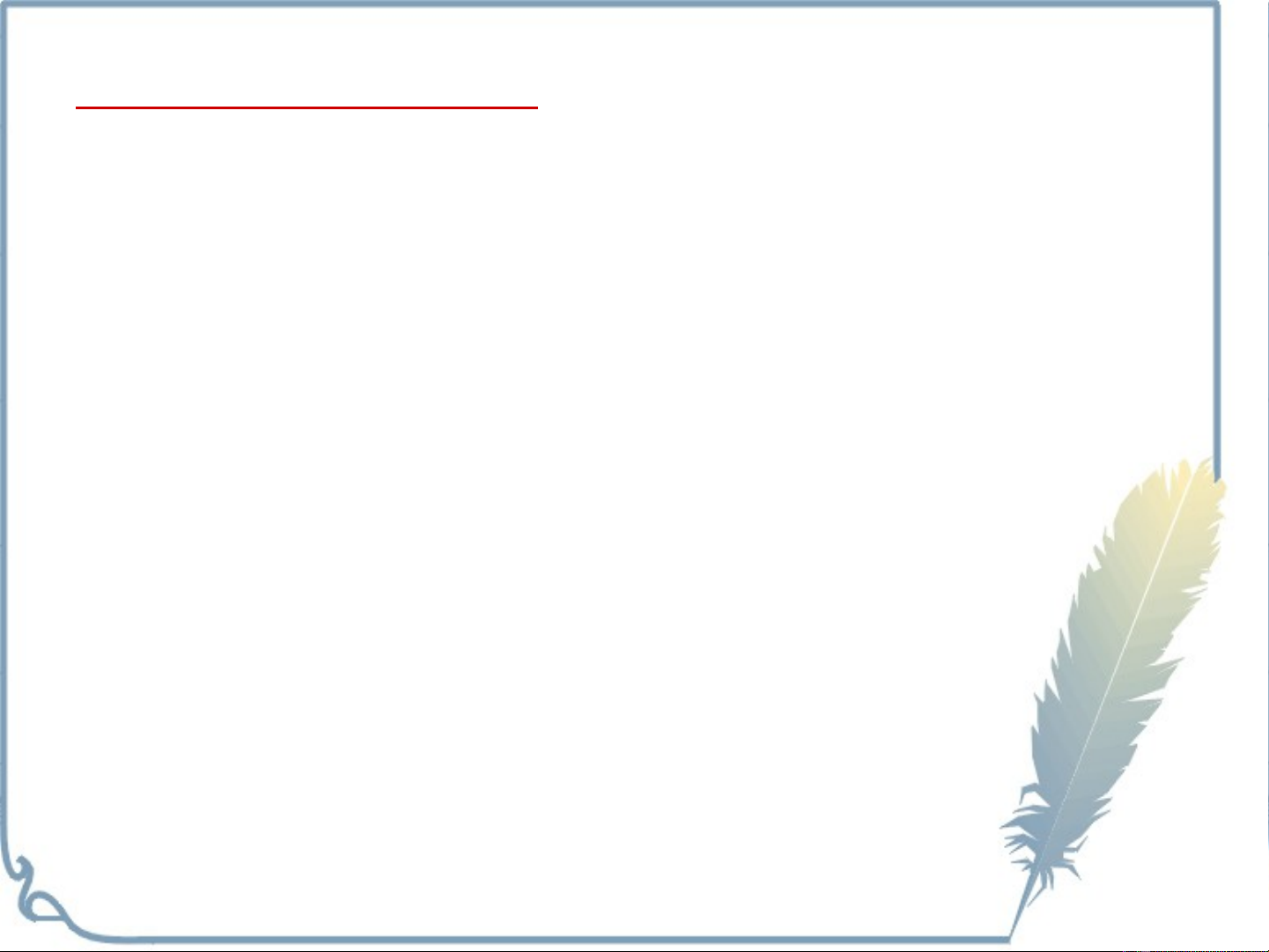
a. L nh đóng m t đi t ng:ệ ộ ố ượ L nh này th ng dùng đóng hay ệ ườ
gi i phóng m t đi t ng nào đó ra kh i b nh .ả ộ ố ượ ỏ ộ ớ
Cú pháp: Docmd.Close [ObjectType], [ObjectName], [ObjectOption]
•ObjectType: ch ki u đi t ng c n đóngỉ ể ố ượ ầ
( acForm: Đóng form; acReport: Đóng report; acTable: Đóng b ng…)ả
•ObjectName: ch tên đi t ng c n đóng, tên đi t ng đt trong d u ỉ ố ượ ầ ố ượ ặ ấ
nháy kép. Vd: “F_Main_Diem”
•ObjectOption: ch đnh tùy ch n ghi l i c u trúc n u có s thay đi.ỉ ị ọ ạ ấ ế ự ổ
( acSaveNo: Không ghi l i; acSaveYes: Ghi l i;…)ạ ạ
VD: Đ đóng l i Form “F_Main_Diem” và ghi l i s thay đi v c u trúc.ể ạ ạ ự ổ ề ấ
DoCmd.Close acForm, “F_Main_Diem”, acSaveYes
Ho c có th gõ l nh sau:ặ ể ệ
Docmd.Close






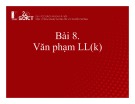






![Đề thi Excel: Tổng hợp [Năm] mới nhất, có đáp án, chuẩn nhất](https://cdn.tailieu.vn/images/document/thumbnail/2025/20251103/21139086@st.hcmuaf.edu.vn/135x160/61461762222060.jpg)


![Bài tập Tin học đại cương [kèm lời giải/ đáp án/ mới nhất]](https://cdn.tailieu.vn/images/document/thumbnail/2025/20251018/pobbniichan@gmail.com/135x160/16651760753844.jpg)
![Bài giảng Nhập môn Tin học và kỹ năng số [Mới nhất]](https://cdn.tailieu.vn/images/document/thumbnail/2025/20251003/thuhangvictory/135x160/33061759734261.jpg)
![Tài liệu ôn tập Lý thuyết và Thực hành môn Tin học [mới nhất/chuẩn nhất]](https://cdn.tailieu.vn/images/document/thumbnail/2025/20251001/kimphuong1001/135x160/49521759302088.jpg)


![Trắc nghiệm Tin học cơ sở: Tổng hợp bài tập và đáp án [mới nhất]](https://cdn.tailieu.vn/images/document/thumbnail/2025/20250919/kimphuong1001/135x160/59911758271235.jpg)


![Giáo trình Lý thuyết PowerPoint: Trung tâm Tin học MS [Chuẩn Nhất]](https://cdn.tailieu.vn/images/document/thumbnail/2025/20250911/hohoainhan_85/135x160/42601757648546.jpg)

